Vollständiger Nvidia ShadowPlay-Test und beste Recorder-Alternative
Nvidia ShadowPlay bietet Benutzern von GeForce-Grafikkarten eine praktische Möglichkeit, das Gameplay aufzuzeichnen. Damit können Sie ganz einfach hochwertige Gameplay-Videos und Live-Streams aufnehmen und mit Ihren Freunden teilen. In diesem Beitrag erfahren Sie, was Nvidia ShadowPlay ist, seinen Hotkey, wie man ShadowPlay verwendet und erklärt einige Hauptgründe, warum Nvidia ShadowPlay nicht aufzeichnet. Darüber hinaus erhalten Sie eine großartige ShadowPlay-Alternative, mit der Sie Ihre schönsten Gaming-Momente besser festhalten können.
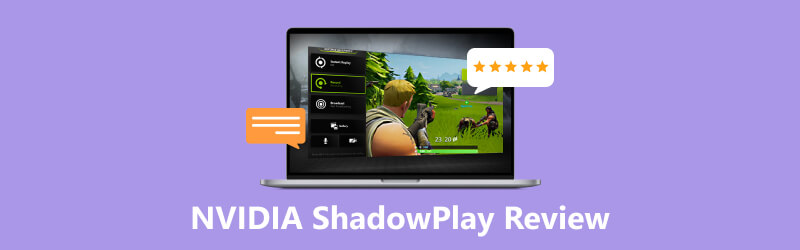
- LEITFADENLISTE
- Teil 1. Was ist Nvidia ShadowPlay?
- Teil 2. So verwenden Sie Nvidia ShadowPlay
- Teil 3. Warum zeichnet Nvidia ShadowPlay nicht auf?
- Teil 4. Beste Nvidia ShadowPlay-Alternative
- Teil 5. FAQs von Nvidia ShadowPlay
Teil 1. Was ist Nvidia ShadowPlay?
Nvidia ShadowPlay ist eine kostenlose Spielaufzeichnungssoftware, mit der Sie Spielmaterial aufnehmen und gleichzeitig eine gute Spielleistung gewährleisten können. Es nutzt den hardwarebeschleunigten H.264-Video-Encoder von Nvidia, um qualitativ hochwertige Videos reibungslos aufzuzeichnen. Mit ShadowPlay können Sie Ihre Spielmomente aufzeichnen und Live-Spielsitzungen auf Plattformen wie Twitch streamen.
Nvidia ShadowPlay-Funktionen
Nvidia ShadowPlay wird von einem Hardware-H.264-Video-Encoder angetrieben, um hochwertige Gameplay-Videos aufzunehmen. Im Schattenmodus können Sie bis zu den letzten 20 Minuten Ihres Spiels aufzeichnen. Es bietet auch einen manuellen Modus zum Aufnehmen von Videos ohne Längenbeschränkung. ShadowPlay bietet eine schnelle Ausgabegeschwindigkeit von bis zu 50 Mbit/s. Sie können ein 15-sekündiges GIF Ihrer Spielaufzeichnung aufnehmen und es auf soziale Medien wie Google oder Facebook hochladen.
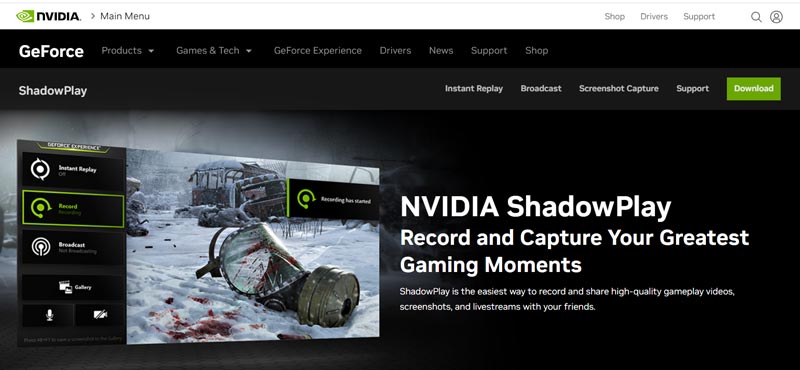
ShadowPlay ist über erhältlich Nvidia GeForce Experience Software. Es kann Ihre besten Gaming-Momente automatisch erfassen. Sie können Ihr Lieblings-Highlight von der Nvidia-Website herunterladen und in den sozialen Medien teilen. Mit Nvidia ShadowPlay können Sie schnell eine Twitch-, YouTube- oder Facebook-Live-Übertragung starten. Noch wichtiger ist, dass es Ihr Gameplay mit minimalen Auswirkungen auf die Leistung aufzeichnen kann. Die Software ist so konzipiert, dass sie nur minimale Auswirkungen auf die Leistung im Spiel hat, was bedeutet, dass Spieler das Spiel ohne spürbare Verzögerung oder Leistungsprobleme aufzeichnen oder streamen können.
Nvidia ShadowPlay-Hotkey
Sie können Nvidia ShadowPlay-Hotkeys verwenden, um über das Overlay auf verschiedene Funktionen zuzugreifen. Standardmäßig können Sie drücken Alt + Z um NVIDIA ShadowPlay zu öffnen oder zu schließen. Drücken Sie beim Aufnehmen eines Screenshots die Taste Alt + F1 Schlüssel. Alt + F10 kann die letzten 5 Minuten Ihres Spiels aufzeichnen. Sie können drücken Alt + F9 , um die manuelle Aufnahmefunktion ein- oder auszuschalten. Mit der Tastenkombination Alt + F12 wird der FPS-Zähler aktiviert oder deaktiviert. Um andere Nvidia ShadowPlay-Hotkeys zu überprüfen, gehen Sie zu Präferenzen aus dem NVIDIA ShadowPlay-Overlay und wählen Sie Tastatürkürzel.
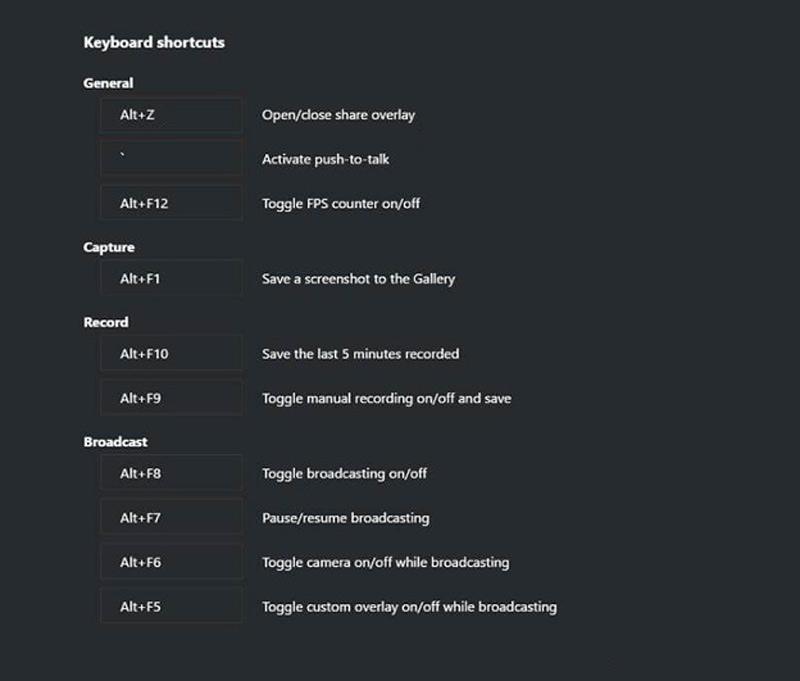
Nvidia ShadowPlay herunterladen
Um ShadowPlay auf Ihren Computer herunterzuladen, suchen Sie nach Nvidia ShadowPlay in einem Webbrowser und navigieren Sie zur offiziellen Website. Drücke den Download Klicken Sie oben rechts auf die Schaltfläche, um zum Downloadbereich für GeForce Experience zu gelangen. Drücke den Download Klicken Sie auf die Schaltfläche, um es zu installieren.
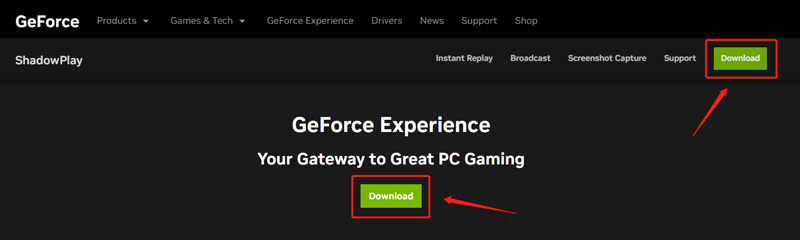
Teil 2. So verwenden Sie Nvidia ShadowPlay
Laden Sie die GeForce Experience-Software kostenlos auf Ihren Computer herunter und starten Sie sie. Melden Sie sich mit Ihrem Konto an. Danach werden Sie dorthin weitergeleitet Heim Fenster. Hier können Sie auf Ihre Spiele und Apps auf diesem Computer zugreifen.
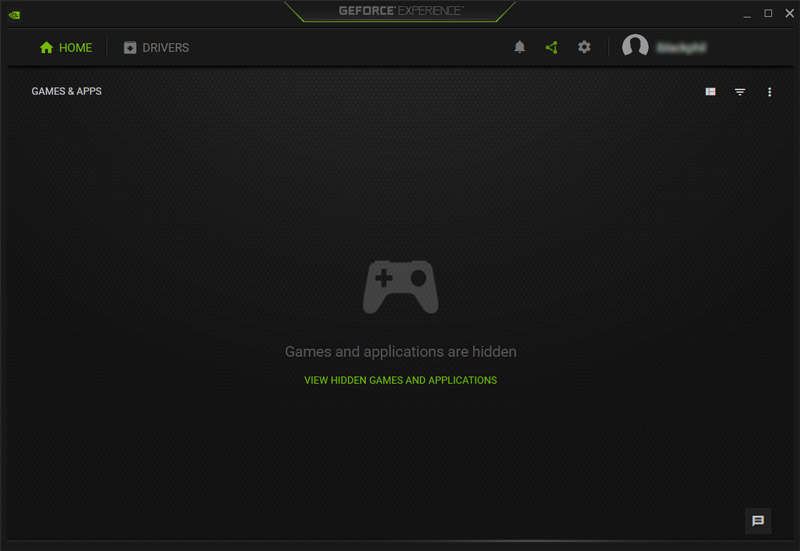
Drücke den Im Spiel übermäßig öffnen Symbol, um auf Nvidia ShadowPlay zuzugreifen. Sie können Funktionen wie auswählen Aufzeichnen, Instant Replay, Live Broadcast und Screenshot oder konfigurieren Sie Optionen wie Aufnahmequalität, Audioeinstellungen und Tastenkombinationen.
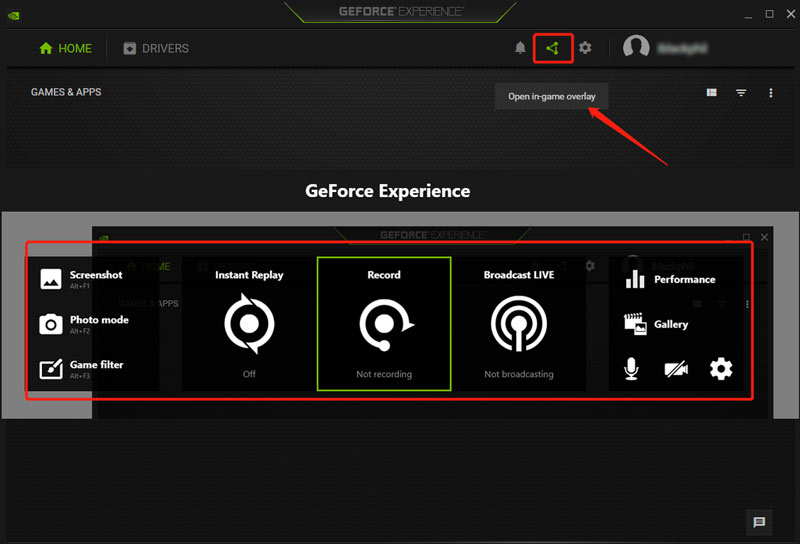
Wenn diese Einstellungen konfiguriert wurden, können Sie mit der Aufzeichnung Ihres Gameplays beginnen, indem Sie die Hotkeys drücken oder die Schaltflächen für die sofortige Wiedergabe oder Aufnahme umschalten.
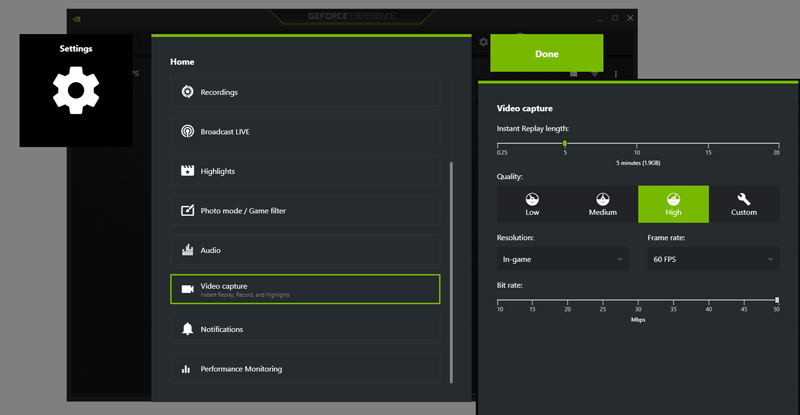
Teil 3. Warum Nvidia ShadowPlay nicht aufzeichnet und Möglichkeiten zur Behebung
Erhalten Sie die Fehlermeldung „ShadowPlay zeichnet nicht auf dem Monitor auf“, „Nvidia ShadowPlay zeichnet nicht auf“ oder andere Probleme mit „ShadowPlay funktioniert nicht“?
Es kann mehrere Gründe geben, warum Nvidia Shadowplay nicht aufzeichnet. Sie müssen sicherstellen, dass Ihr Computer die Mindestsystemanforderungen für die Verwendung von Nvidia Shadowplay erfüllt. Außerdem sollten Sie prüfen, ob Shadowplay das Spiel unterstützt.
Manchmal kann Antivirensoftware dazu führen, dass Shadowplay nicht aufzeichnet. Sie können die Antivirensoftware vorübergehend schließen, um das Problem zu beheben, dass ShadowPlay nicht aufzeichnet. Sie können auch Treiber und das Windows-Betriebssystem aktualisieren, um die Shadowplay-Aufnahmefunktion zu erhalten.
Wenn Nvidia Shadowplay nicht aufzeichnet, können Sie die Einstellungen überprüfen und sicherstellen, dass Speicherplatz verfügbar ist. Manchmal müssen Sie das In-Game-Overlay deaktivieren, um das Problem zu beheben, dass ShadowPlay nicht funktioniert. Außerdem sollten Sie Ihre GPU-Auslastung überprüfen und alle unnötigen Programme schließen. Wenn das Problem weiterhin besteht, können Sie versuchen, die Software zu deinstallieren und erneut zu installieren, um beschädigte Programmdateien zu reparieren.
Teil 4. Beste Game-Recorder-Alternative zu Nvidia ShadowPlay
Wenn Sie mit der Gameplay-Aufzeichnungsfunktion von Nvidia ShadowPlay nicht zufrieden sind, können Sie sich an die beste Gameplay-Recorder-Alternative wenden: ArkThinker Screen Recorder. Es verfügt über einen individuellen Game-Recorder, mit dem Sie Ihre schönsten Gaming-Momente in hoher Qualität festhalten können. Es ist sowohl mit Windows 11/10/8/7 als auch mit macOS kompatibel. Neben der Gameplay-Aufzeichnung können Sie damit auch Webcams, Computerbildschirme, aktive Fenster und Musik erfassen.

Sie können diese Nvidia ShadowPlay-Alternative kostenlos herunterladen, öffnen und den Game Recorder auswählen. Sie können das Spiel auswählen, das Sie aufnehmen möchten, die Webcam ein- oder ausschalten und das auswählen Audio Aufnahme Quelle basierend auf Ihrem Bedarf. Klicken Sie dann auf REC Klicken Sie auf die Schaltfläche, um mit der unbegrenzten Aufzeichnung Ihres Gameplays zu beginnen.

Teil 5. FAQs von Nvidia ShadowPlay
Wie ändere ich die ShadowPlay-Hotkeys?
Zeigen Sie das Nvidia ShadowPlay-Overlay an und klicken Sie auf die Option „Einstellungen“. Scrollen Sie im Popup-Menü nach unten, um Tastaturkürzel auszuwählen. Anschließend können Sie die ShadowPlay-Hotkeys überprüfen und ändern.
Was sind die Systemanforderungen für Nvidia ShadowPlay?
Nvidia ShadowPlay ist nur für Windows verfügbar. Sie können es auf einem Windows 7-, Windows 8-, Windows 10- oder Windows 11-Computer verwenden. Außerdem müssen Sie mindestens 2 GB Systemspeicher (RAM) und 1 GB Festplattenspeicher sicherstellen. Es erfordert eine GeForce GTX 650 oder eine höhere Desktop-GPU. Wenn Sie die neueste GeForce Experience verwenden, sollte die Freigabeanforderung Ihrer Desktop-GPU GeForce GTX 750 oder höher sein. Eine Notebook-GPU sollte der Serie GTX850M, 860M, 950M, 960M oder höher entsprechen.
Wie kann ich Nvidia ShadowPlay aktivieren?
Sie müssen die Nvidia GeForce Experience-Software herunterladen, um auf ShadowPlay zugreifen zu können. Wenn Sie Ihr Gameplay aufzeichnen möchten, drücken Sie die Tasten Alt + Z, um die Registerkarte „Nvidia ShadowPlay“ anzuzeigen, und wählen Sie „Aufzeichnen“.
Abschluss
Nvidia ShadowPlay ist eine leistungsstarke, benutzerfreundliche Spielaufzeichnungssoftware, die hochwertige Spielvideos aufnimmt, ohne die Leistung im Spiel zu beeinträchtigen. In diesem Beitrag erhalten Sie eine vollständige Übersicht über ShadowPlay, in der die wichtigsten Funktionen und die Verwendung von ShadowPlay erläutert werden. Darüber hinaus erhalten Sie einige nützliche Tipps zur Behebung des Problems, dass Nvidia ShadowPlay nicht aufzeichnet.
Was haltet Ihr von diesem Beitrag? Klicken Sie hier, um diesen Beitrag zu bewerten.
Exzellent
Bewertung: 4.9 / 5 (basierend auf 449 Stimmen)
Finden Sie weitere Lösungen
OBS Screen Recorder: Leistungsstarkes Bildschirm- und Übertragungstool Apowersoft Screen Recorder: Bildschirm mit Audio gleichzeitig aufzeichnen Die 5 besten Tonbandgeräte zum Aufnehmen klarer Stimmen Beste Bildschirmrekorder für Windows, Mac, iPhone und Android iTop Screen Recorder: Erfassen Sie Bildschirmaktivitäten und erstellen Sie Videos AZ Screen Recorder: Screencasting-Anwendung für Android-GeräteRelative Artikel
- Ein Video aufnehmen
- 4 einfache Methoden zum Aufzeichnen von Roblox mit Sprache auf PC, Mac und Telefon
- 3 einfachste Möglichkeiten, Minecraft-Gameplay unter Windows und macOS aufzuzeichnen
- Concreate-Tutorial zum Aufzeichnen von Zoom-Meetings auf dem Desktop oder Mobilgerät
- Skype-Anrufe aufzeichnen: Eine Schritt-für-Schritt-Anleitung zum Erhalten von Skype-Videoanrufen
- Ein Tutorial zum Aufzeichnen eines Webinars: Für Windows, Mac, iPhone und Android
- Vimeo-Bildschirmaufzeichnung: Erfahren Sie, wie Sie in Vimeo aufnehmen
- 2 Möglichkeiten, Snapchat auf dem Bildschirm aufzuzeichnen, ohne dass andere es wissen
- Führender GIF-Recorder zum Erfassen animierter GIFs [Detaillierte Rezensionen]
- AZ Screen Recorder: Screencasting-Anwendung für Android-Geräte
- iTop Screen Recorder: Erfassen Sie Bildschirmaktivitäten und erstellen Sie Videos



